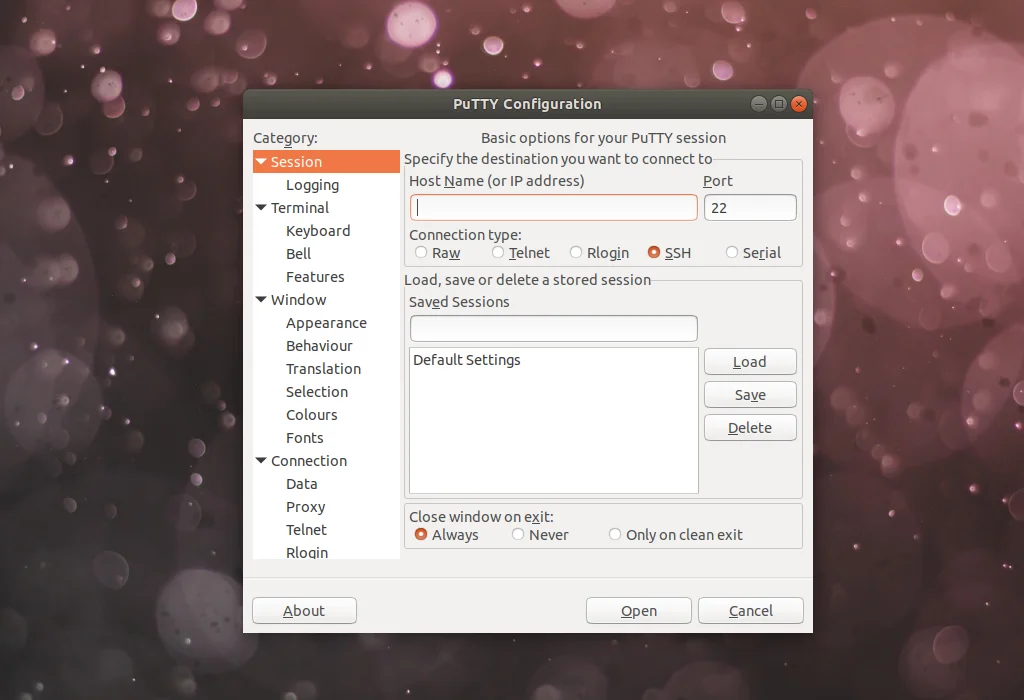PuTTY в Linux: Как установить легендарный SSH-клиент за 2 минуты
Вы работаете в Linux, но вам нужно подключиться к удаленному серверу? Легендарный PuTTY, знакомый многим по Windows, отлично работает и здесь! Этот мощный инструмент — не просто SSH-клиент, а настоящий швейцарский нож для системного администратора и разработчика.
Он открывает доступ к удаленным узлам, позволяет безопасно управлять серверами и маршрутизаторами. Представьте: вы настраиваете веб-сервер в Ubuntu, не вставая с рабочего места. Или подключаетесь к оборудованию через последовательный порт.
Почему PuTTY так популярен? Он бесплатный, имеет открытый исходный код и фокусируется на безопасности. Весь пакет состоит только из исполняемых файлов, что делает его независимым и стабильным.
Вам не придется разбираться с зависимостями или версиями DLL. Готовы начать? Установка в Ubuntu, Debian, Fedora или Arch Linux займет буквально пару команд в терминале. Мы подготовили для вас четкие инструкции для каждой из этих систем.
Вы узнаете, как активировать нужный репозиторий и одной командой установить программу. Интерфейс PuTTY интуитивно понятен и одинаков во всех ОС. Хватит откладывать! Освойте этот незаменимый инструмент и выведите свою работу с Linux на новый уровень. Переходите к статье — и через 2 минуты PuTTY будет работать на вашем компьютере.
Утилита PuTTY заметно выделяется среди огромного количества существующих на рынке SSH-клиентов. В данный момент это бесспорно самый популярный клиент для подключения к удалённому компьютерному узлу и управления ним.
PuTTy станет незаменимым помощником в случае, когда необходимо выполнять администрирование Linux удалённо либо просто подключиться из среды Windows к ОС семейства Unix. В этой статье мы рассмотрим как выполняется установка PuTTy Linux.
Обратим внимание на несколько особенностей:
- Простая установка во всех наиболее распространённых ОС.
- Удалённое администрирование из под Windows или Linux.
- Работа через последовательный порт.
- Поддержка работы с VPN.
- Поддержка IPv6.
- Использование клиентов SCP-SFTP.
- Перенаправление портов.
- Разные варианты аутентификации (в том числе и с открытым ключом).
- Сжатие данных, применяемое до окончания процесса аутентификации.
Разработчики программ используют PuTTy для создания локальной среды, а администраторы сетей — для удалённой настройки маршрутизаторов и управления Linux.
Кроме открытого исходного кода у PuTTy есть ряд других преимуществ перед другими клиентами SSH. Пакет программы состоит только из исполняемых файлов, что исключает привязку к DLL, версии ОС и другим приложениям.
PuTTy ориентирован не только на удобство использования, но и на безопасность. Технология реализует только клиентскую сторону соединения, остальная работа производится на сервере.
Установка PuTTy в Linux
Установка PuTTy в Ubuntu проста и не вызовет сложностей даже у начинающих пользователей Linux. Запустите терминал (сочетание клавиш для быстрого запуска приложения: Ctrl+Alt+T):
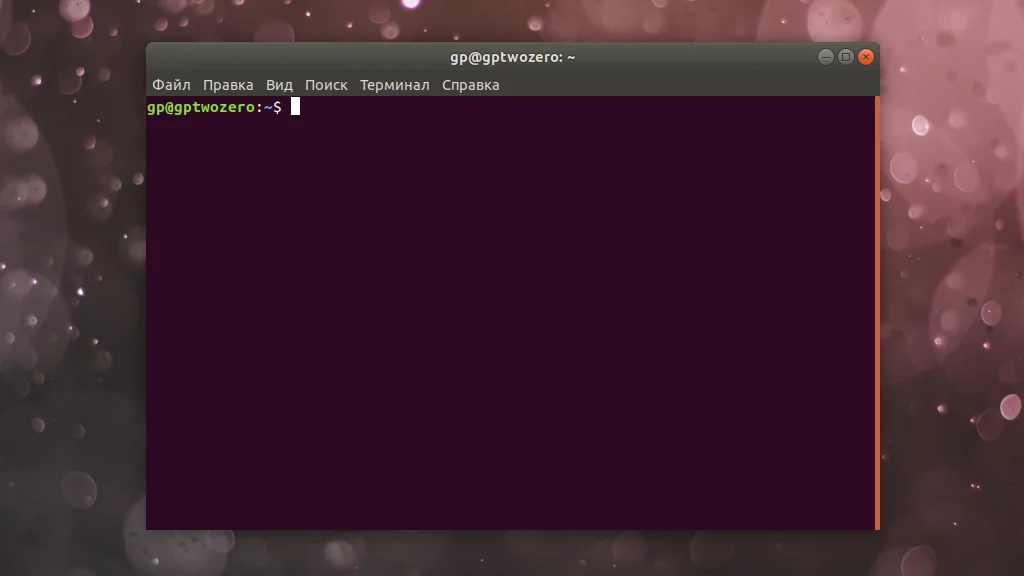
Убедитесь, что репозиторий universe активен. Выполните следующую команду:
sudo add-apt-repository universe
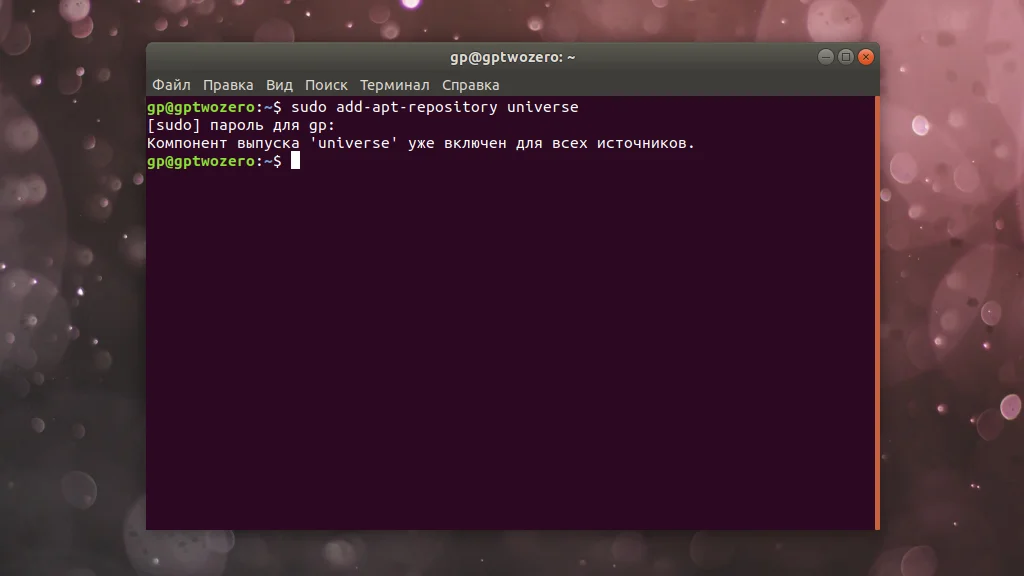
Убедившись, что репозиторий включён, обновите Ubuntu, используя команду:
sudo apt update
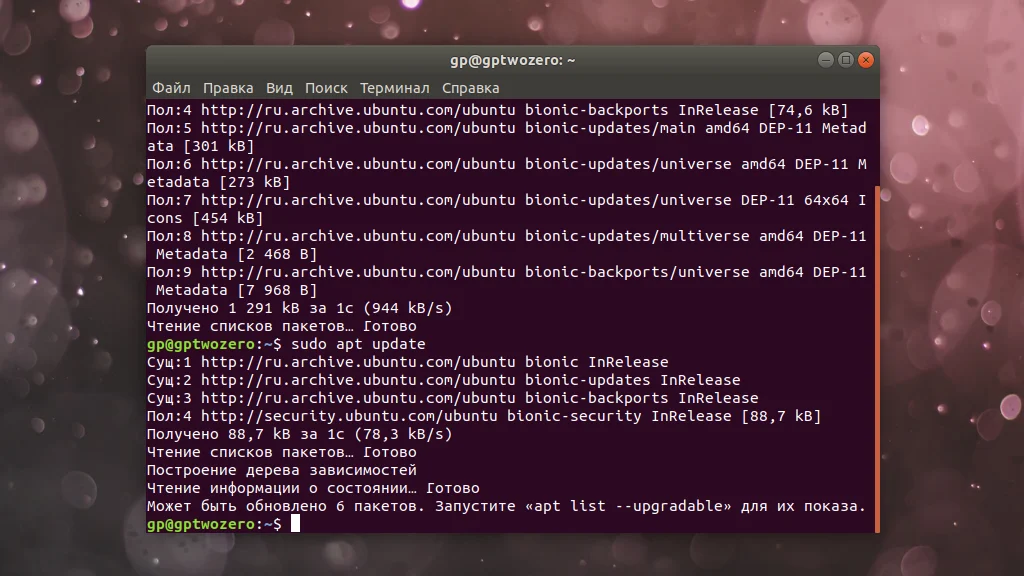
Далее установите PuTTy:
sudo apt install putty
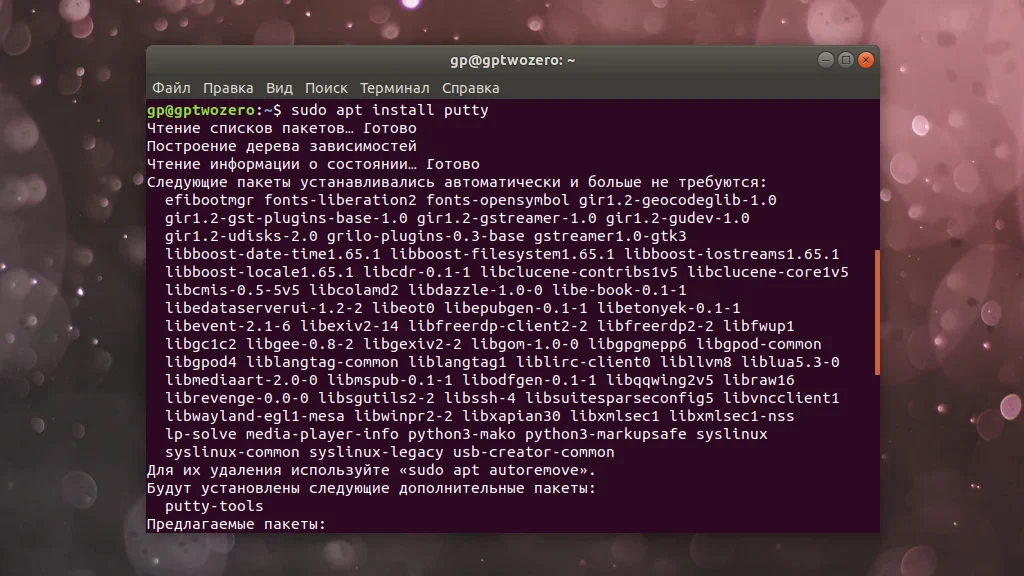
После этого утилиту можно найти в главном меню и запустить:
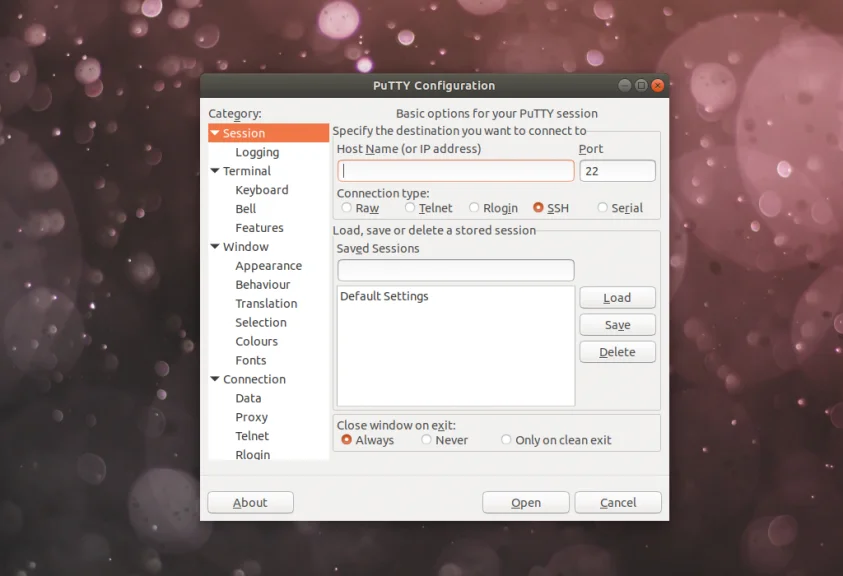
Для других операционных систем установка утилиты не очень сильно отличается. Все операции выполняются с помощью команды sudo.
Debian:
sudo apt-get install putty
Fedora/Red Hat:
sudo dnf install putty
Arch Linux:
sudo pacman -S putty
Интерфейс PuTTy практически идентичен в любой операционной системе.